
Photoshop专业抠图技法
【少量污渍或磨损】标题显示多册均为一本,无赠品附件,书籍册号以图片为准,如图发货(0PAD2Y)
¥ 4.44 八品
仅1件
作者李金明、李金荣 著
出版社人民邮电出版社
出版时间2012-04
版次1
装帧平装
货号1848917674840657922
上书时间2024-10-23
- 最新上架
商品详情
- 品相描述:八品
- 商品描述
- B-510118001-012-3-9
图书标准信息
- 作者 李金明、李金荣 著
- 出版社 人民邮电出版社
- 出版时间 2012-04
- 版次 1
- ISBN 9787115274090
- 定价 69.00元
- 装帧 平装
- 开本 16开
- 纸张 胶版纸
- 页数 314页
- 字数 566千字
- 【内容简介】
-
选择是图像处理的首要工作,而抠图则是选择的一种具体应用形式,也是Photoshop中重要的技法之一。《Photoshop专业抠图技法》深入剖析了选择的概念和原理,并通过大量具有代表性的抠图实例,全面地介绍了Photoshop各种抠图方法和技巧。实例类型包括人像、动物、毛发、玩具、花朵、婚纱、汽车、火焰、云彩、闪电、烟花、枝叶、冰雕、几何形对象、光滑的物体、边缘模糊的对象、半透明的烟雾、透明的玻璃杯等。此外,书中还采用独特的视角阐述了与选择密切相关的图层、混合模式、蒙版、通道等核心功能,探讨了它们之间的内在联系。
《Photoshop专业抠图技法》实例数量众多、类型丰富、技法全面,具有较强的实用性和较高的技术含量,可带领初学者直击Photoshop核心技术,对于有一定基础的用户,则有助于充分理解Photoshop高级技巧,提高软件应用能力。
《Photoshop专业抠图技法》更适合Photoshop爱好者、摄影爱好者、网店从业人员,以及从事平面设计、网页设计、图像处理、影楼后期的工作人员学习,亦可作为相关培训机构的教材。 - 【作者简介】
-
李金明,Photoshop教育专家,多年致力于研究Photoshop,曾参与编写Adobe官方教材,出版过多部Photoshop畅销书,其中“中文版Photoshop完全自学教程”系列累计销售已超20万册。
李金荣,Photoshop教育专家,平面设计师。作品曾获2009全国插画艺术展奖,参加德国“Augen-Blick2.0MirroringChina”展览,有多幅作品在《ComputerArts数码艺术杂志》发表。曾出版过多部Photoshop畅销书,参与编著“中文版Photoshop完全自学教程”系列。 - 【目录】
-
第1章 解读选择
1.1 选择五问
1.1.1 一问:何为选区?
1.1.2 二问:何为抠图?
1.1.3 三问:选区有几种形态?
1.1.4 四问:选区的原理是什么?
1.1.5 五问:Photoshop有哪些抠图工具?
1.2 抠图,从分析图像入手
1.2.1 分析对象的形状特征
1.2.2 从色彩差异入手
1.2.3 从色调差异入手
1.2.4 基于边界复杂程度的分析
1.2.5 基于对象透明度的分析
1.3 羽化
1.3.1 何为羽化
1.3.2 创建选区之前设置羽化
1.3.3 创建选区之后设置羽化
1.3.4 羽化范围的视觉差异
1.3.5 羽化的原理
1.3.6 羽化与消除锯齿的区别
1.4 选区警告
1.4.1 羽化选区时出现的警告
1.4.2 载入选区时出现的警告
1.4.3 解析50%灰度第2章 选区编修
2.1 选区的基本操作
2.1.1 全选
2.1.2 反选
2.1.3 取消选择
2.1.4 重新选择
2.1.5 隐藏/显示选区
2.1.6 扩展选区
2.1.7 移动选区
2.1.8 变换选区
2.1.9 选区变形
2.1.10 存储选区
2.1.11 载入选区
2.2 选区的布尔运算方法
2.2.1 创建选区时进行运算
2.2.2 与不同载体中的选区运算
2.2.3 与通道中存储的选区运算
2.2.4 通道与通道运算
2.3 用快速蒙版编辑选区
2.3.1 快速蒙版基本编辑方法
2.3.2 快速蒙版与通道的关系
2.3.3 在快速蒙版中设置羽化
2.3.4 设置快速蒙版选项
2.3.5 用快速蒙版抠花篮第3章 基本选择工具
3.1 几何形对象选择工具
3.1.1 矩形选框工具
3.1.2 椭圆选框工具
3.1.3 矩形和椭圆选区的创建样式
3.1.4 单行和单列选框工具
3.2 非几何形对象选择工具
3.2.1 套索工具
3.2.2 多边形套索工具
3.2.3 文字状选区
3.3 选区游戏:特殊照片
3.4 选区游戏:趣味贴纸
3.5 选区游戏:网店装修设计
3.6 用批处理为图片贴Logo第4章 智能抠图工具
4.1 磁性套索
4.1.1 磁性套索使用方法
4.1.2 宽度
4.1.3 对比度
4.1.4 频率
4.1.5 用磁性套索抠相机
4.1.6 磁性套索与多边形套索转换抠图
4.2 魔棒
4.2.1 容差
4.2.2 连续
4.2.3 对所有图层取样
4.2.4 用魔棒抠变形金刚
4.3 快速选择工具
4.3.1 快速选择工具选项
4.3.2 快速选择工具抠图:制作网店条幅
4.4 色彩范围命令
4.4.1 用吸管工具取样
4.4.2 使用预设颜色取样
4.4.3 颜色容差之惑
4.4.4 本地化颜色簇
4.4.5 选择预览方式
4.4.6 选区与"色彩范围"命令运算
4.4.7 "色彩范围"命令抠像:彩妆设计
4.5 "调整边缘"命令
4.5.1 选择视图模式
4.5.2 调整选区边缘
4.5.3 设置输出选项
4.5.4 用"调整边缘"命令抠小猫
4.6 背景橡皮擦和魔术橡皮擦
4.6.1 背景橡皮擦使用方法
4.6.2 背景橡皮擦的取样方法
4.6.3 背景橡皮擦的限制要求
4.6.4 背景橡皮擦的容差设定
4.6.5 背景橡皮擦的前景色保护功能
4.6.6 魔术橡皮擦
4.6.7 用魔术橡皮擦抠鹦鹉
4.6.8 用背景橡皮擦抠建筑
4.6.9 用背景橡皮擦抠小狗第5章 钢笔工具抠图
5.1 钢笔抠图基础
5.1.1 PS中的"异类":钢笔工具
5.1.2 矢量元素:锚点和路径
5.1.3 路径与选区转换
5.1.4 路径与选区运算
5.2 设定钢笔工具
5.2.1 设定绘图模式
5.2.2 用磁性钢笔抠图
5.2.3 路径与路径运算
5.3 用钢笔工具绘图
5.3.1 绘制直线
5.3.2 绘制曲线
5.3.3 绘制转角曲线
5.3.4 编辑锚点
5.3.5 编辑路径
5.4 用钢笔抠陶瓷工艺品
5.5 钢笔与调整工具:抠汽车和投影
5.6 钢笔抠图:创意合成
5.7 钢笔抠图:绿野仙踪
5.8 钢笔抠图:唯美婚纱片第6章 蒙版抠图
6.1 非破坏性抠图工具--蒙版
6.1.1 蒙版概述
6.1.2 蒙版与选区的关系
6.1.3 矢量蒙版
6.1.4 剪贴蒙版
6.1.5 图层蒙版
6.2 深入剖析图层蒙版
6.2.1 图层蒙版的工作方式
6.2.2 透明度密码
6.2.3 用曲线调修蒙版
6.2.4 用滤镜调修蒙版
6.2.5 在通道中提取蒙版
6.3 高级蒙版--混合颜色带
6.3.1 读懂数字的含义
6.3.2 抠闪电
6.3.3 抠烟花
6.3.4 抠烟雾
6.3.5 抠火焰
6.3.6 用设定的通道抠像
6.3.7 用设定的通道抠花朵
6.3.8 从混合结果中创建图像
6.4 混合颜色带抠图:梦幻
6.5 蒙版抠图:舞动奇迹
6.6 蒙版抠图:花样年华第7章 通道抠图
7.1 解读通道
7.1.1 选区照相机:Alpha通道
7.1.2 色彩魔法师:颜色通道
7.1.3 一心不二用:专色通道
7.1.4 通道的工作方式
7.1.5 通道的基本操作方法
7.2 通道混合的奥秘
7.2.1 混合模式的应用方向
7.2.2 混合模式效果演示
7.2.3 混合模式与抠图的关系
7.2.4 通道混合"三剑客"之通道混合器
7.2.5 通道混合"三剑客"之应用图像命令
7.2.6 通道混合"三剑客"之计算命令
7.2.7 深入剖析应用图像命令
7.2.8 深入剖析计算命令
7.2.9 应用图像命令与计算命令的区别
7.3 选区与通道计算:抠冰雕
7.4 通道与钢笔:抠婚纱
7.5 应用图像与钢笔:抠像
7.6 绘画工具与通道:抠水晶球
7.7 绘画工具与通道:抠烟雾
7.8 多通道应用图像:抠像
7.9 通道混合器:抠复杂树枝
7.10 用通道综合技术抠复杂毛发
7.10.1 制作棕色毛发的选区
7.10.2 制作白色毛发的选区
7.10.3 合并通道中的选区
7.11 用通道抠纤细发丝
7.12 用通道抠透明酒杯
7.13 用通道综合工具抠像第8章 插件抠图
8.1 抠图大师:抽出滤镜
8.1.1 下载和安装抽出滤镜
8.1.2 抽出滤镜操作界面
8.1.3 智能高光显示应用:抠花朵
8.1.4 强制前景应用:抠细小树枝
8.1.5 通道应用:抠鲜花
8.1.6 抠毛绒小熊
8.2 抠图利器:Mask Pro
8.2.1 Mask Pro工作界面
8.2.2 通过定义保留区域抠图
8.2.3 通过定义保留颜色抠图
8.3 抠图专家:KnockOut
8.3.1 KnockOut工作界面
8.3.2 抠毛发
8.3.3 抠透明对象
相关推荐
— 没有更多了 —






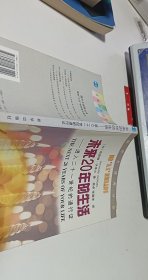







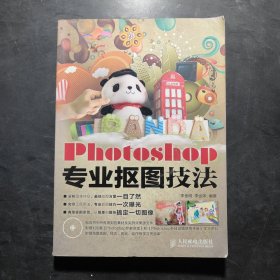
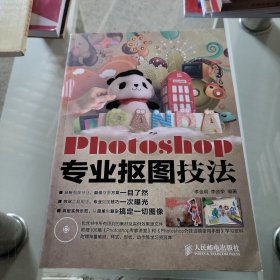



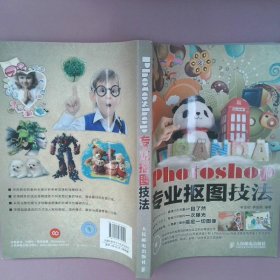
以下为对购买帮助不大的评价